Una de las grandes ventajas de los MacBook es que los puedes conectar a un monitor externo prácticamente sin tener que instalar nada y de forma instantánea. En este post, vamos a ver como conectar correctamente un monitor externo a tu Mac.
¿Vale cualquier hardware?
En primer lugar, tienes que considerar si tu Mac es compatible con un monitor externo y sobre todo, tienes que ver cuántos monitores soporta tu unidad. Además, tienes que tener en cuenta que no todos los Mac soportan resoluciones 4K o 5K.
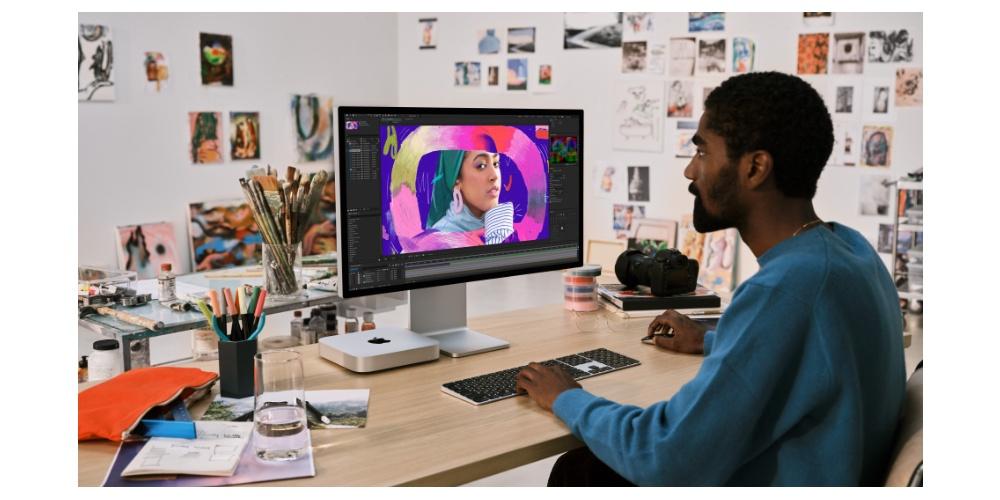
Si tu monitor es compatible, tienes utilizar periféricos que tengan una buena velocidad de transferencia de archivos, ya que si no es así, puede producirse un cuello de botella y una resolución menor de la esperada. Tampoco debes tener el cable doblado, ya que se pierde la señal de salida, puede salir mal codificada o incluso puede que con el tiempo, la señal sea inexistente.
Ahora bien, para este tipo de conexiones no es recomendable comprar accesorios baratos o de poca calidad, ya que en muchas ocasiones se calientan en exceso y puede transferir el calor a tu Mac, y como sabes, es muy perjudicial para tu batería. Si ya tienes claro que necesitamos para establecer una buena conexión, vamos a ver algunos accesorios.
Adaptador multipuerto AV digital USB-C
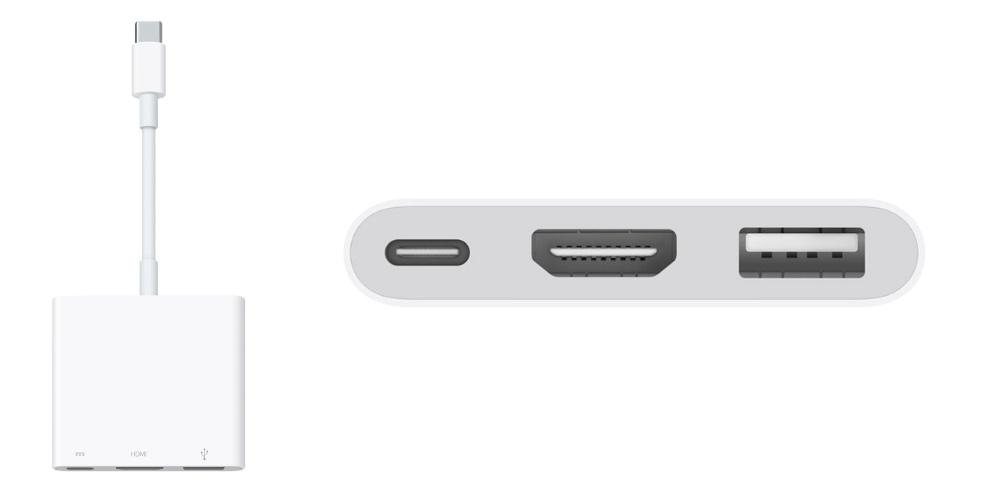
Este adaptador tres en uno cuenta con un puerto USB-C a AV digital junto con un accesorio USB estándar y otro USB-C para cargar el dispositivo. Con respecto a sus materiales, está constituido en plástico y de color blanco, el color clásico de los accesorios de Apple.
Su funcionamiento es bastante simple, ya que sólo tienes que conectar el adaptador del puerto USB-C Thunderbolt 3 (USB-C) del Mac al monitor y que ambos sean compatibles entre sí. Además, no sólo está disponible para poder conectarlo con tu Mac, ya que también es compatible con el iPad Pro más recientes.
Belking multipuertos

Como dijimos anterormnete, el adaptador tiene que soportar la velocidad de transferencia y la calidad de resolución de ambos paneles. En este caso, el multipuerto de Belking con conexión USB-C cumple perfectamente su cometido. Este accesorio cuenta con múltiples puertos que permite compartir o ver contenido y conectarte a internet gracias a sus puertos VGA, HDMI, USB-A 3.0 y Gigabit Ethernet. Además, al ser compatibles con la resolución más altas, puedes ver contenido en 4k tanto en un monitor externo como en una Smart TV.
Constituido en aluminio, disipa mejor el calor y el color negro le da un toque elegante y sobrio a este accesorio de Belking, convirtiéndose sin lugar a duda, en una de las mejores alternativas que hay en el mercado para los Mac con Apple Silicon o Intel.
Configuración vía software
Para poder conectar correctamente tu Mac al monitor externo, tienes que ir a Ajustes del sistema y en el apartado de pantalla es donde puede ver el panel de tu dispositivo y en alineación, hay dos recuadros donde verás las pantallas conectadas, donde hay que determinar donde tenemos ubicado el segundo monitor.
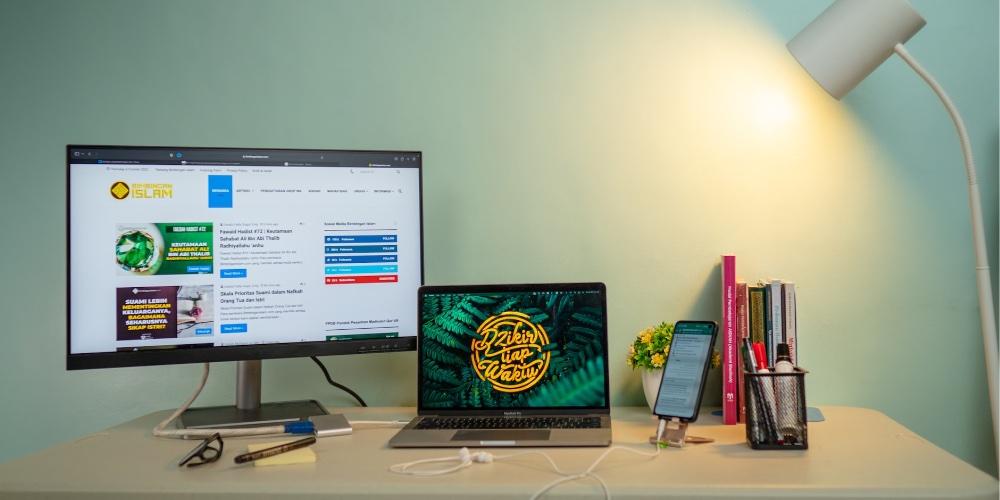
También tienes una opción muy interesante que es la posibilidad de duplicar pantalla, la cual es una alternativa que te permite tener la misma pantalla del escritorio en los dos paneles. Luego, puedes determinar si quieres que el dock se localice en la pantalla principal de tu Mac o en el monitor externo, determinando cual es la pantalla principal.
Por último, también puedes determinar la resolución que quieres que tenga tu panel, indicando la resolución por omisión de la pantalla o ajustada a los valores que quieres y con una frecuencia determinada.

